当前位置: 首页 > 打印机一直显示正在删除不掉?打印机一直显示正在删除不掉的解决方法
打印机一直显示正在删除不掉?打印机一直显示正在删除不掉的解决方法?
办公过程中打印机用得很频繁,越是这样打印机发生问题的概率也越高。今天就讲打印机一直显示正在删除却删除不掉的问题,正常情况下电脑传输要打印的信息给打印机,打印机会有反应并开始工作。可是这一过程直接跳过,没有半点动静,等到实在不想等候取消打印任务吧,它给你来这一出。下面就看看是怎么来解决的。

打印机一直显示正在删除不掉的解决方法
一、原因:当打印机一直出现“”正在删除“或”正在打印“时,却一直无法删除的话,通常可以把此类问题归纳为打印队列堵。出现此类原因主要是由于打印机的第一个文件没有正常输出打印,而导致了后面的文件也无法打印。
二、步骤如下
1、停止打印服务,按Win+R键打开运行对话框,然后输入“services.msc ” 并按确认;
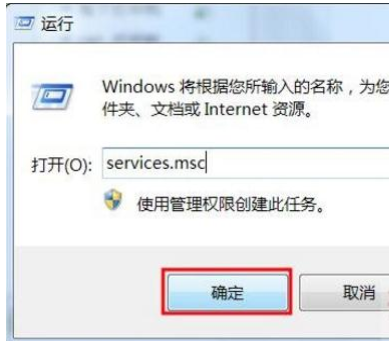
2、然后在本地服务中找到“Print Spooler”服务,右键点击选“停止”如下图所示
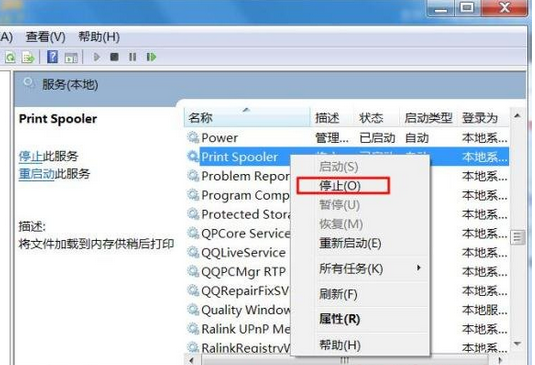
3、按Win+R键打开运行对话框,然后输入“Spool ” 并按确认;在“spool” 文件夹中,双击打开“PRINTERS”文件夹;删除“PRINTERS”文件夹中的所有文件;
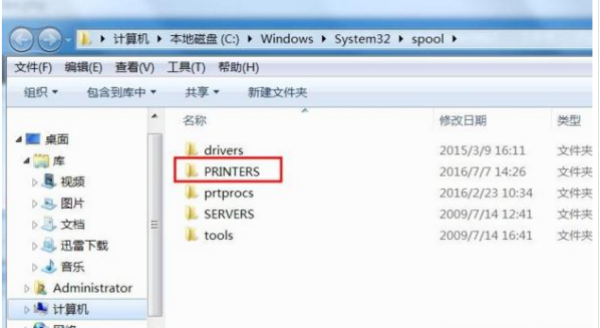
本站为您带来的打印机一直显示正在删除不掉的解决方法就到这边了,希望可以解决掉您的困惑。

2024-10-10

2024-10-08

2024-10-09

2024-10-10

2024-10-10

2024-10-09

2024-10-06